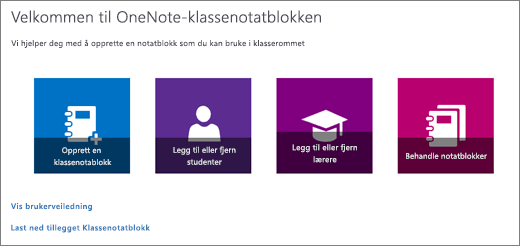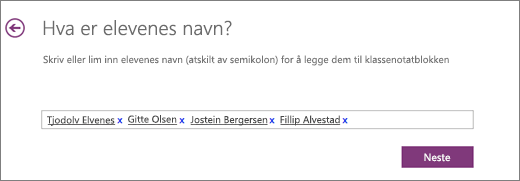Når du oppretter en klassenotatblokk i OneNote, deler hver elev som er lagt til i notatblokken, tilgang til innholdsbiblioteket og samarbeidsområdet. Hver elev har også sin egen notatblokk, som bare inneholder et privat arbeidsområde du og de deler.
Vær oppmerksom på at det finnes to situasjoner der du ikke kan legge til/ fjerne elever eller medlemmer ved hjelp av veiviseren for klassenotatblokk på nettet på grunn av automatisk vaktliste:
-
Hvis du bruker en OneNote-klasse-/personalnotatblokk som er opprettet i Microsoft Teams, kan du bare legge til/fjerne medlemmer i Microsoft Teams.
-
Hvis du bruker en OneNote-klassenotatblokk som er opprettet i Microsoft 365 LTI-appen, må du legge til/fjerne elever fra læringsadministrasjonssystemet (LMS)-kurset.
Elevene trenger enMicrosoft 365 konto på skolen før de kan legges til i klassenotatblokken.
Legge til elever i OneNote-klassenotatblokk
-
Logg på for å microsoft365.com med påloggingen fra skolen.
Tips!: Hvis du ikke ser Klassenotatblokk-appen umiddelbart, velger du startprogrammet for apper
-
Velg klassenotatblokken, og velg deretter Legg til eller fjern elever i veiviseren for klassenotatblokk.
-
Velg notatblokken du legger til elever i.
-
Skriv inn elevens navn, e-postadresse eller gruppenavn du vil legge til fra skolen.
Tips!: Adskill elevene i en liste med semikolon.
-
Bekreft hvilke elever som skal ha tilgang til klassenotatblokken.
-
Velg Oppdater.
Alle du har lagt til, mottar en e-postmelding med en kobling til notatblokken.
Finn ut mer
Gå til siden Komme i gang eller den interaktive opplæringen i OneNote-klassenotatblokken for mer informasjon om hvordan du administrerer klassenotatblokken.